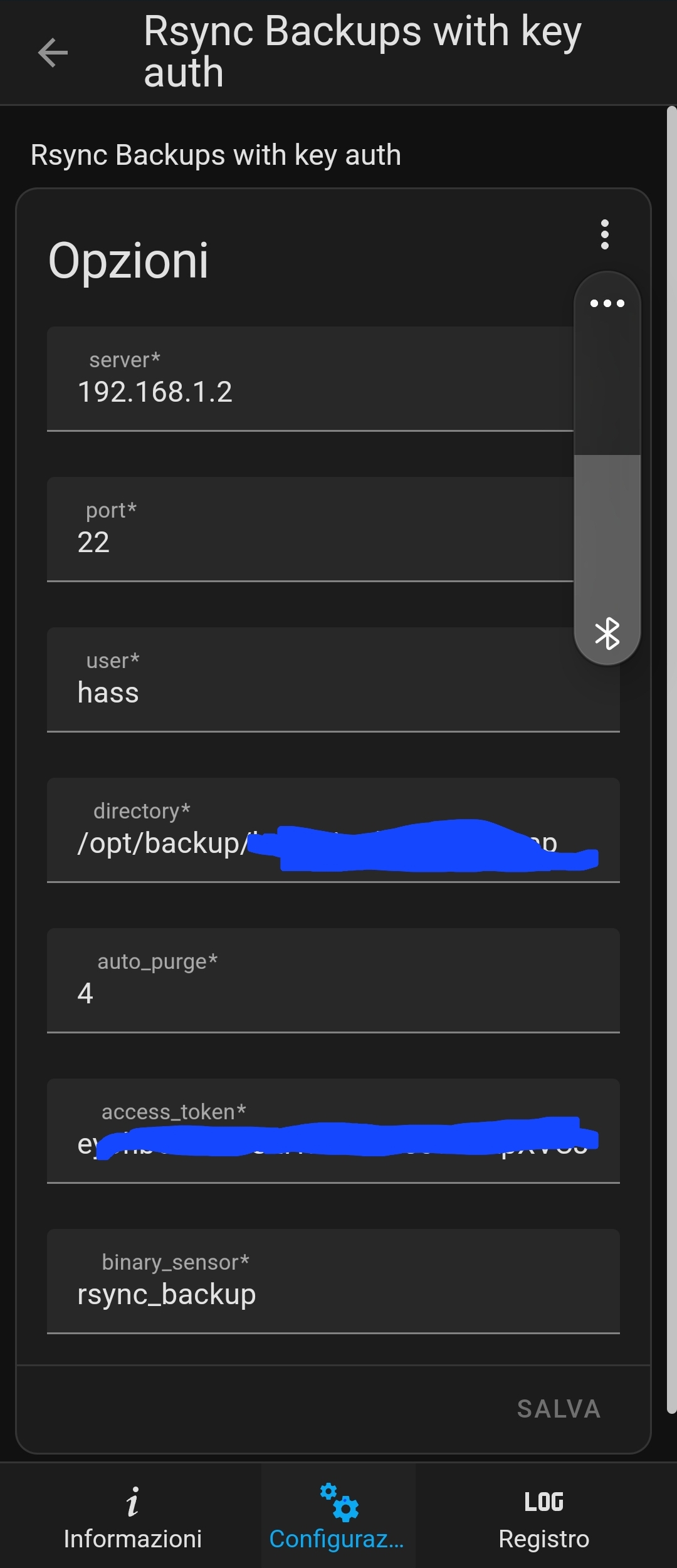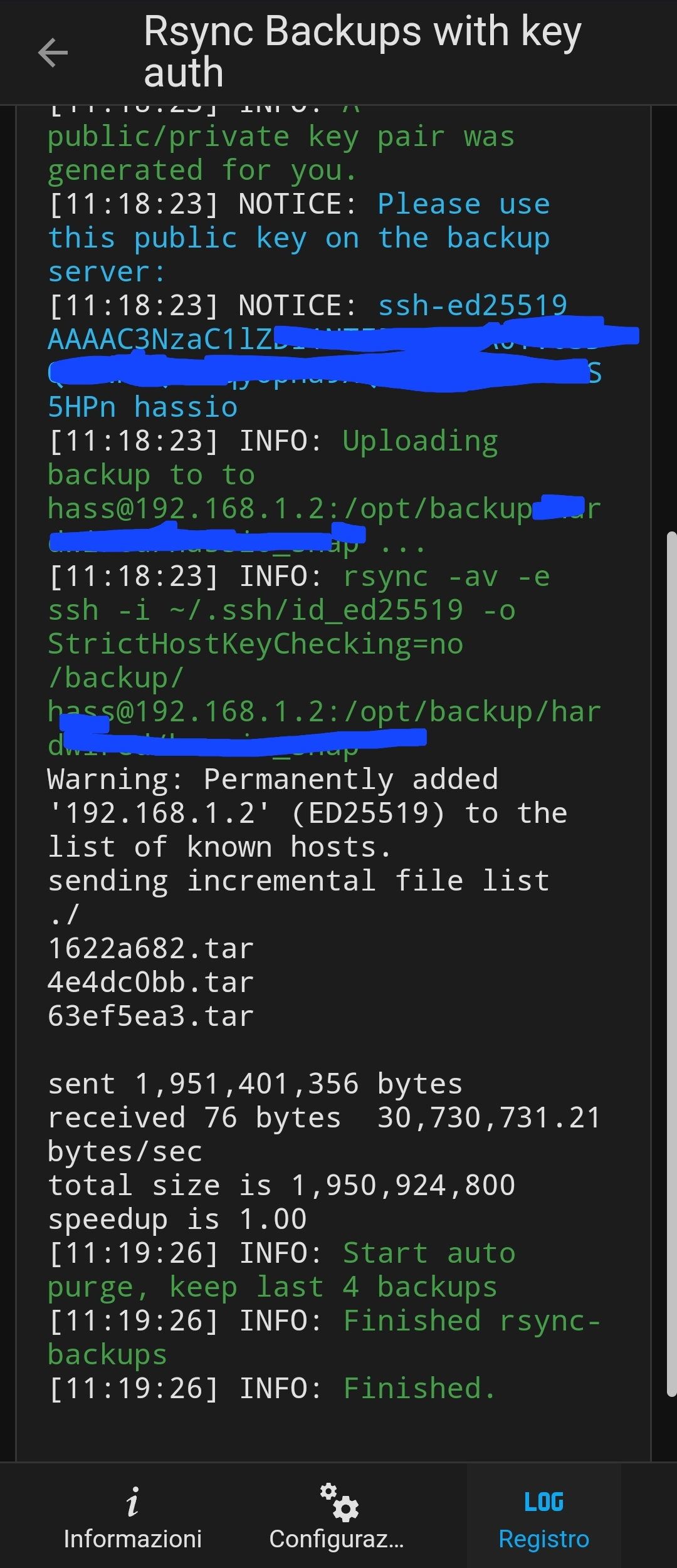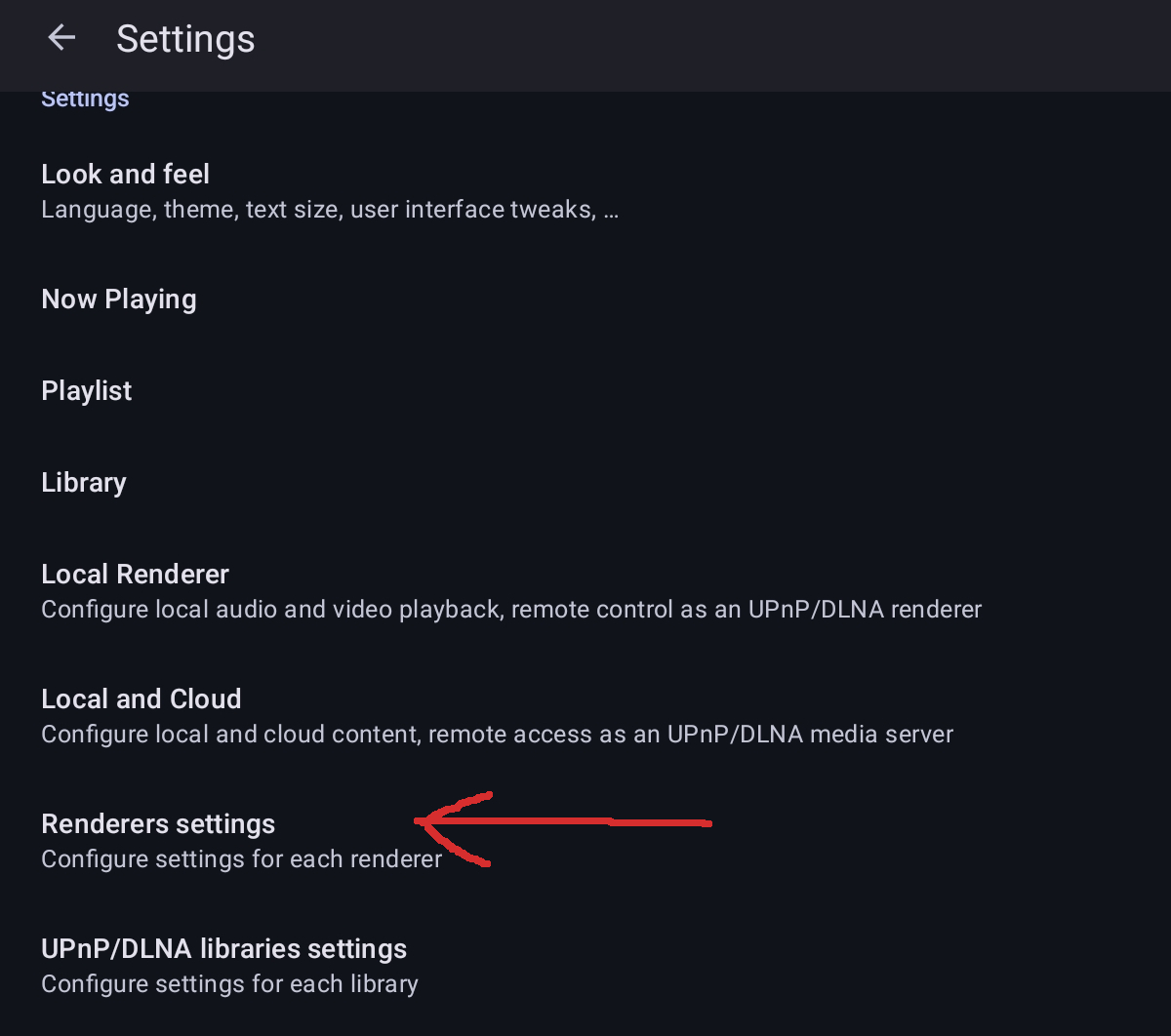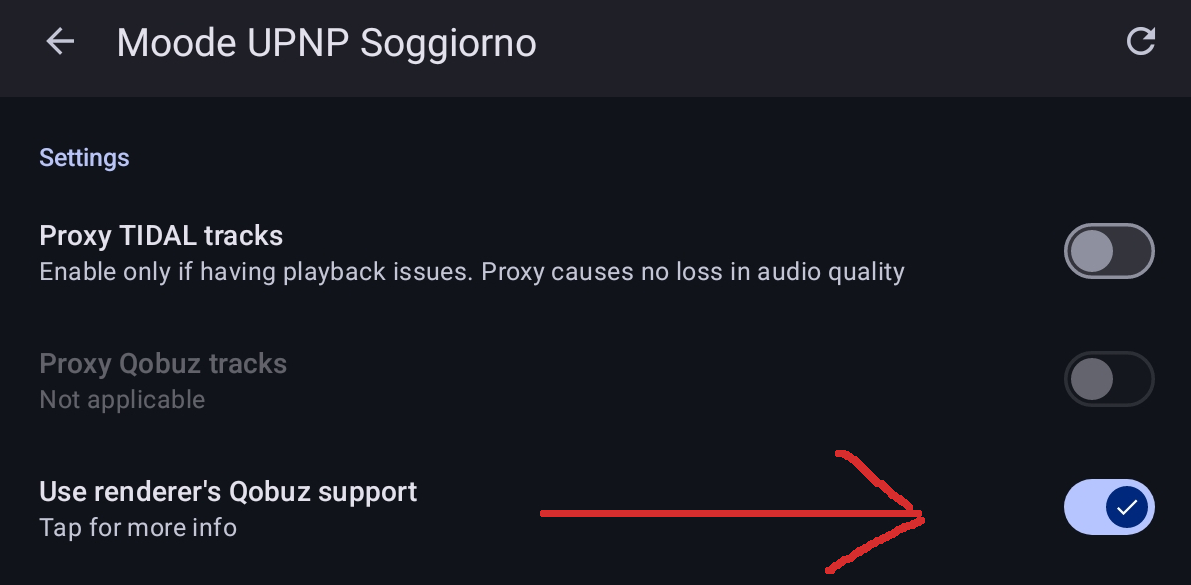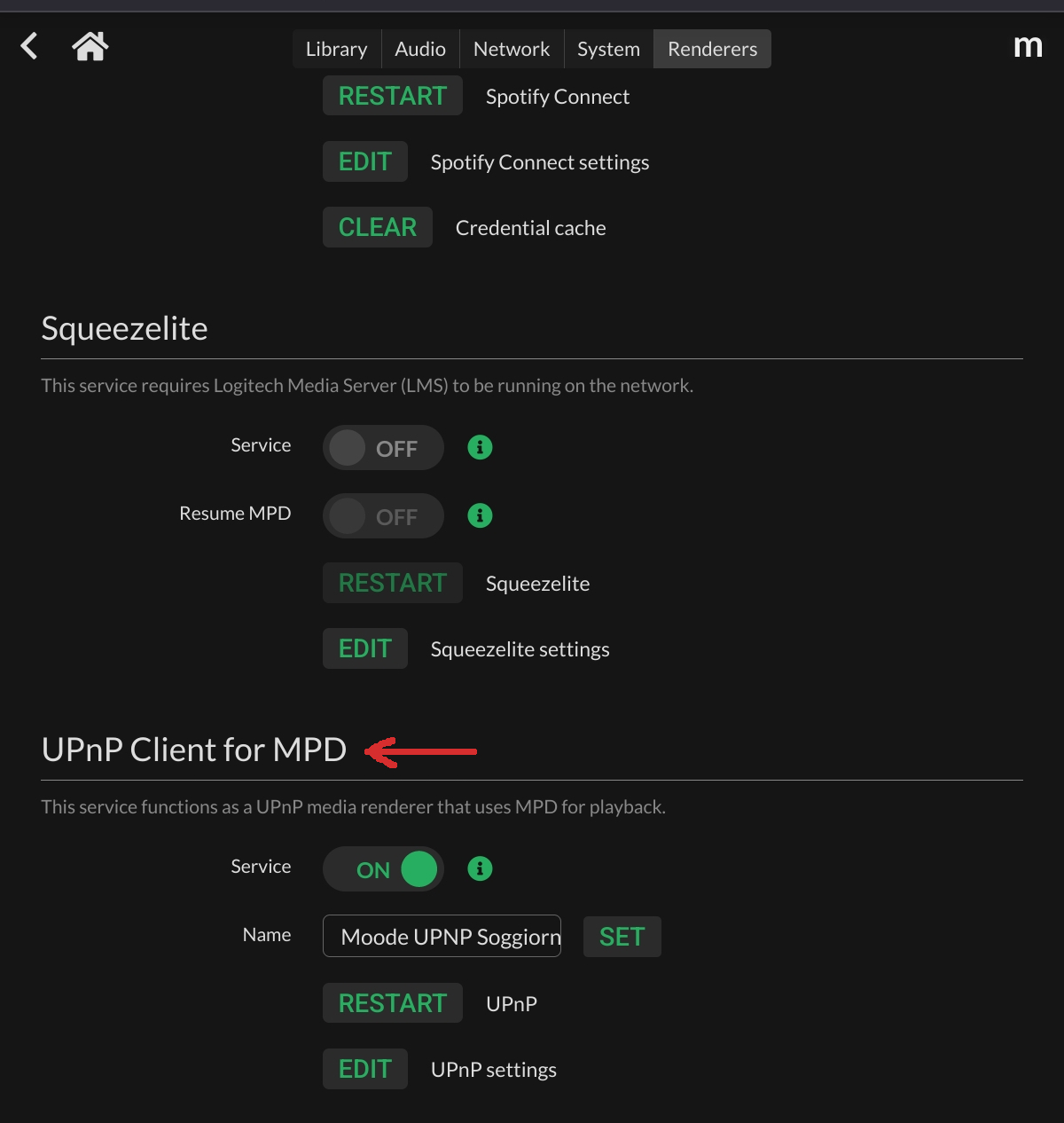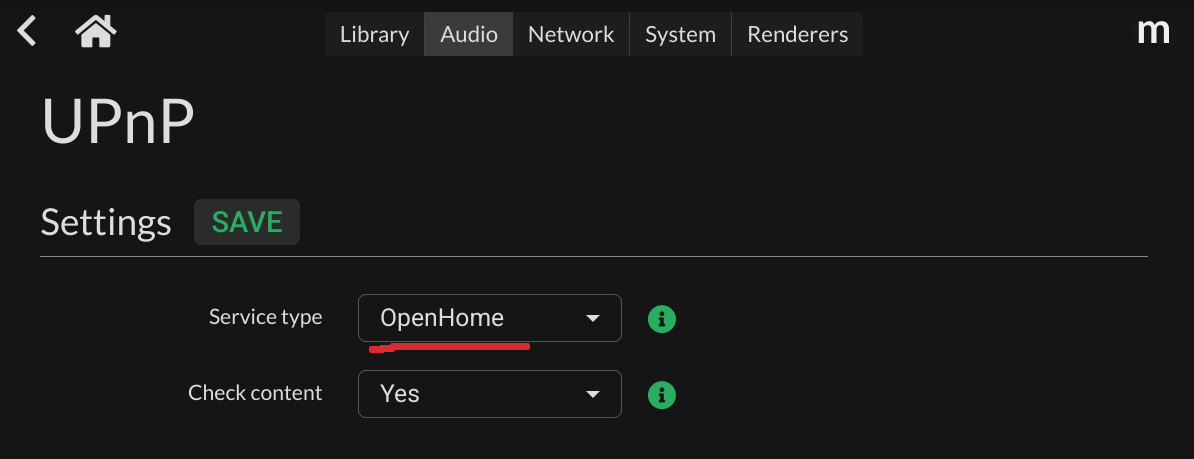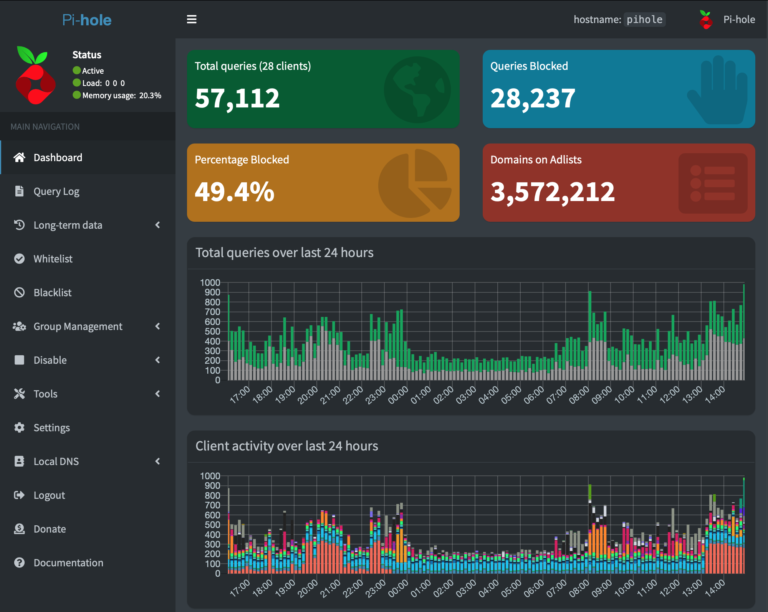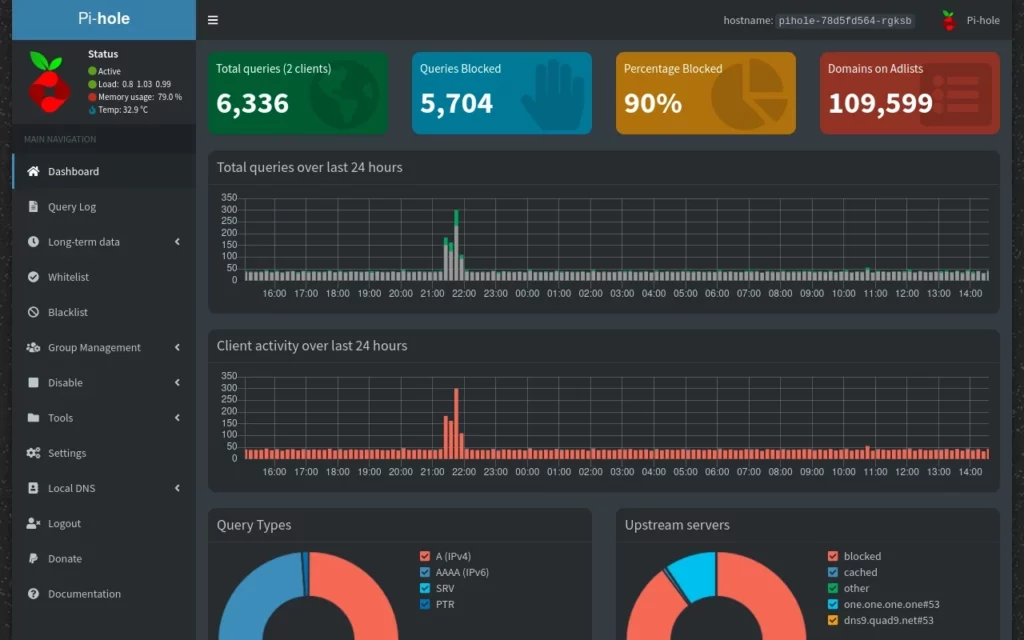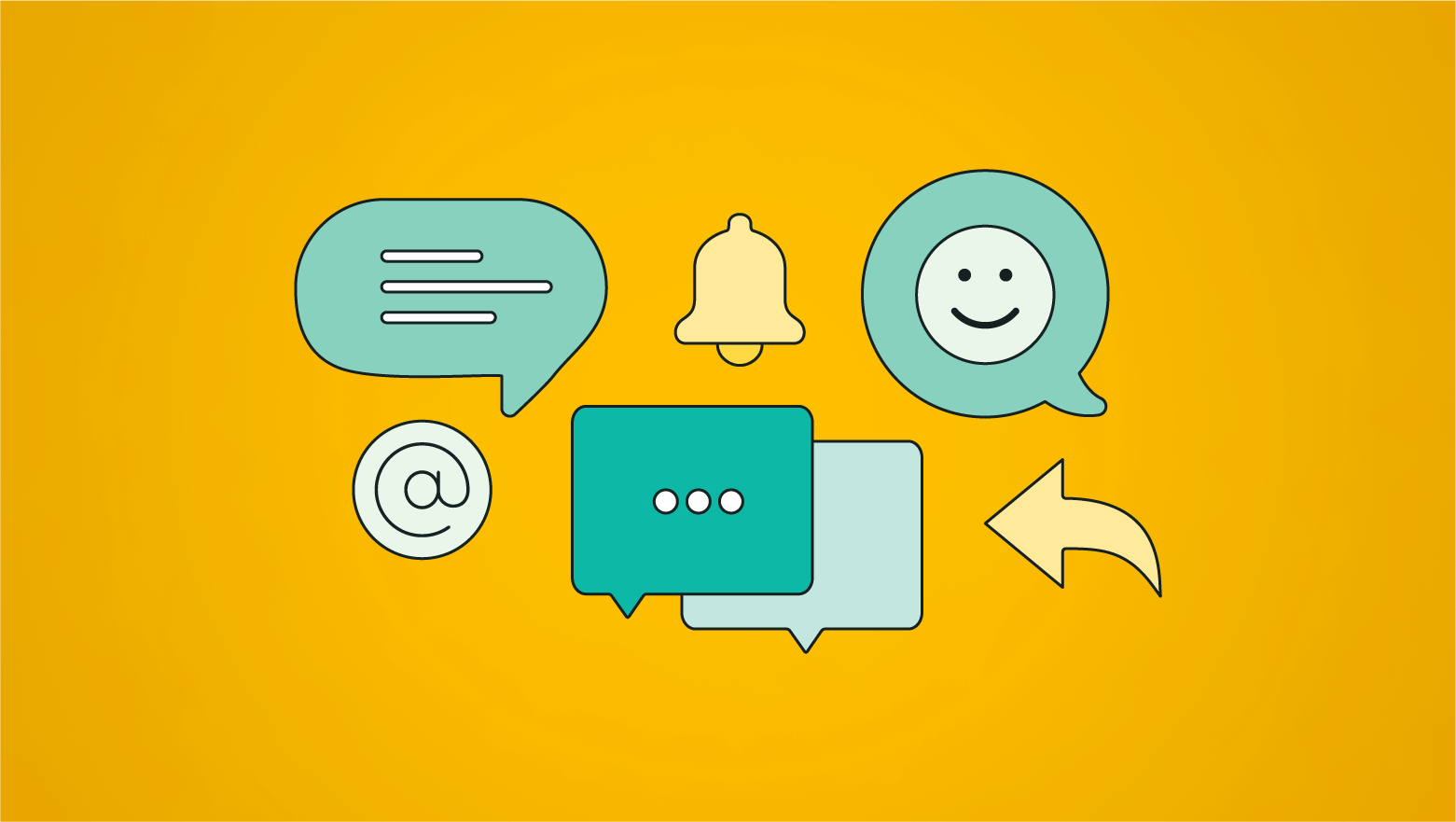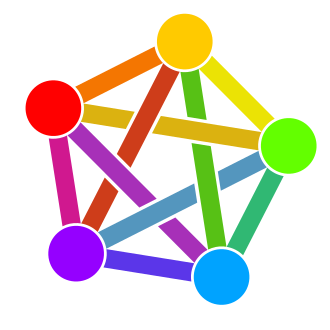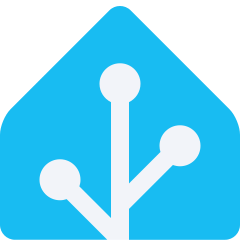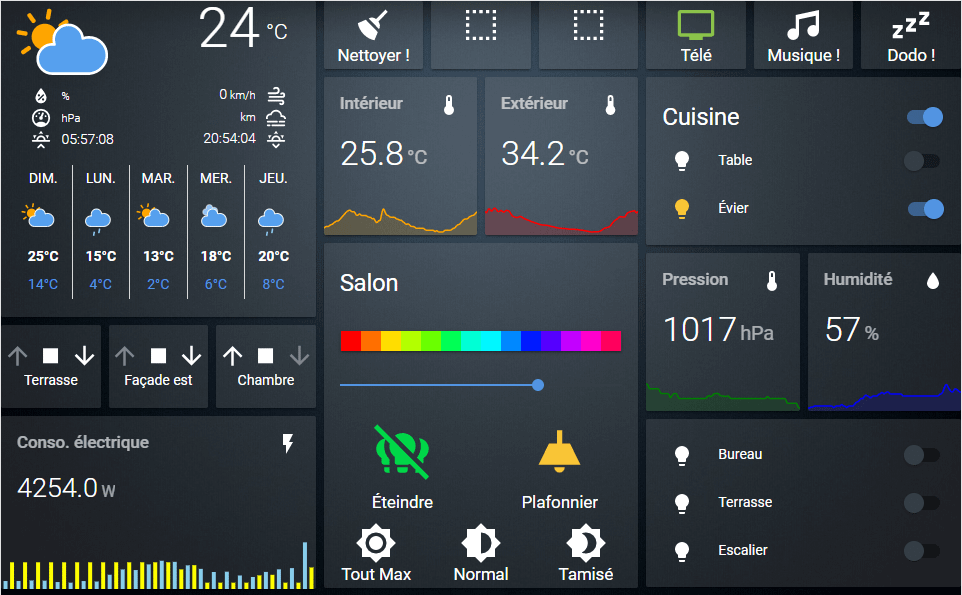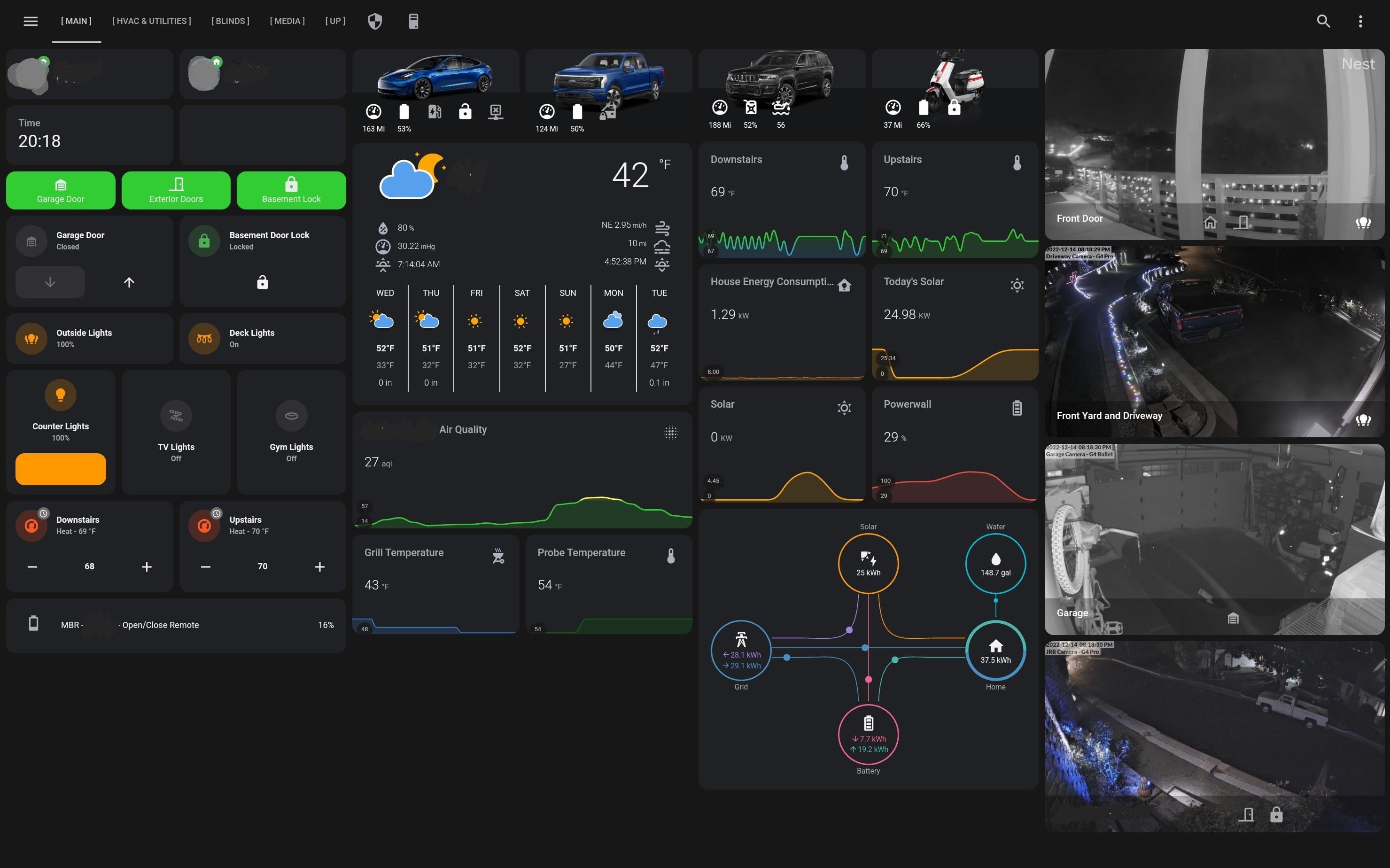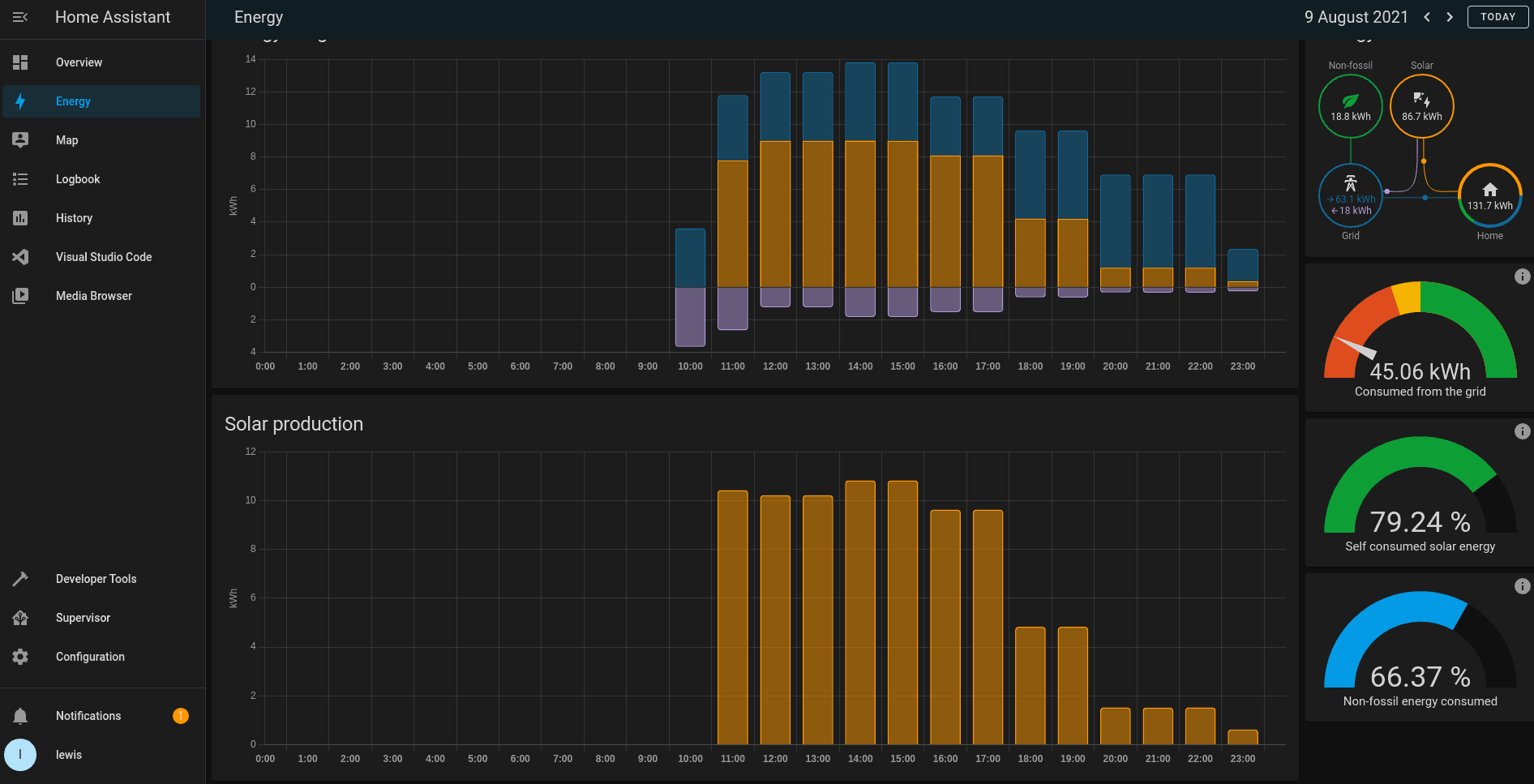Su questo blog voglio parlare anche di musica, quale miglior modo per iniziare se non l' approccio Nerd che descrive ciò che ho in casa nel momento in cui scrivo?
In realtà in casa ne ho ben due: andiamo in ordine cronologico: quello secondario (che tengo in camerina), è quello storico che acquistai con il mio primo lavoro e che con pochissime modifiche è arrivato ai giorni d'oggi. Poi c'è quello primario, posizionato nel soggiorno, e che quindi considero come primario, essendo usato maggiormente.
L'impianto primario è quello più studiato, su cui mi sono concentrato negli ultimi anni. In entrambi i casi si tratta di impianti mediocri, niente dai costi proibitivi, ma io ne sono pienamente soddisfatto!
Ma scendiamo nel dettaglio e vediamo cosa ho nel momento in cui sto scrivendo. (Dicembre 2023)
Impianto Primario
E' composto da:
– amplificatore classe D assemblato da me usando la scheda Hypex NC252MP e case in metallo Ghent Audio
– Raspberrypi 4 con Moode Audio installato, disco usb ssd, cablaggio ethernet, con alimentatore lineare
– DAC S.M.S.L SU-9
– Diffusori da scaffale B&W 706 S3
– Subwoofer Elac DEBUT S10.2



Ciascuno dei componenti ha una propria storia, e l'impianto cosi come descritto è arrivato per gradi, cioè nel tempo ho aggiornato un componente per volta.
Essendo posizionato in una stanza polifunzionale (soggiorno/cucina), sono dovuto scendere a compromessi: quello che ritengo sia il più importante nel mio caso, è che ho dovuto, per motivi di spazio, optare per dei diffusori da scrivania con posizionamento, purtroppo, a pochi centimetri dalla parete posteriore.
Avendo dei diffusori abbastanza compatti, ho voluto aggiungere anche un subwoofer: trovo il suono decisamente più completo, per tutti i generi di musica che ascolto.
Abitando in condominio non ascolto a volumi elevati, soprattutto il subwoofer tendo ad usarlo ad un volume molto basso.


L' amplificatore Hypex è davvero molto pulito, non potevo fare scelta migliore. Ad esso è collegato, con cavi bilanciati XLR, il DAC che nel mio caso funge anche da pre: S.M.S.L SU-9


Uso il telecomando del DAC per regolare il volume, dato che il mio amplificatore, essendo un puro finale di potenza, non ha il potenziometro per il volume.
A sua volta il DAC è collegato al raspberry pi con cavo USB.
Dato che per la riproduzione audio non si consumano molte risorse, il raspberry è senza ventola, ma ha un case-dissipatore che è più che sufficiente.
Infine l'alimentatore è di tipo lineare, in modo da ridurre al massimo i rumori di fondo.



Su questo impianto, ma anche sull' altro, ascolto solo musica liquida, dalle segenti sorgenti:
– Archivio locale su disco in formato flac o DSD
– Abbonamento Qobuz
Riguardo la prima opzione, per la musica che mi piace tendo ad averla in archivio in formato #flac. Questo formato è senza perdita di qualità, e nel mia collezione la qualità da quella usata per il cd in su, cioé molti dei miei file hanno un formato superiore, come bit e frequenza, a quello del normale cd.
In questo modo sono sempre sicuro di poter godere e usufruire della musica che ho acquistato.
Il mio archivio musicale è circa 500Gb, ed è salvato in più copie (almeno 4) a giro per casa, in modo da essere al sicuro in caso di problemi
Negli ultimo tempi, ho affiancato il mio archivio con un servizio di musica in streaming, in modo da scoprire qualcosa di nuovo (nuovi gruppi) e anche per curiosare in altri generi musicali.
In particolare, uso il servizio Qobuz, perché è uno dei pochi che ha una qualità senza compromessi (formato flac, vedi spiegazione di sopra).
Il software moode installato sul raspberry è compatibile con lo streaming da Qobuz, per cui funziona molto bene, utilizzo il software Bubbleupnp sul telefono per gestire la riproduzione in streaming, aggiungere brani alla coda, scoprire le nuove uscite, ecc ecc.
Impianto Secondario
- Amplificatore Yamaha ax-396
- Diffusori Celestion F2
- Raspberrypi 4 con Moode Audio installato, disco usb ssd, cablaggio ethernet, con alimentatore lineare (Allo Nirvana)
- DAC HAT Allo Boss e case
- subwoofer Yamaha YST-SW40



Anche il secondo impianto viene usato con la musica liquida, quindi vale tutto quello che ho scritto sopra.
L'unica cosa su cui mi soffermo è il dac, in questo caso è di tipo HAT, cioé come dice la parola stessa (=cappello), è una schedina che va a posizionarsi sul connettore gpio del raspberry, a cui, quindi, aggiunge un'uscita rc audio analogica (la classica con i connettori bianco e rosso).
In questo modo abbiamo una soluzione super compatta, ma funzionale, da poter attaccare direttamente ad un amplificatore.
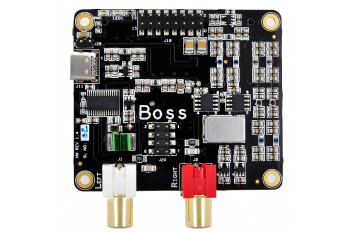


Impianto cuffie casalingo
Anche questo è posizionato in camerina, per cui possiamo anche dire che si fonde con l'impianto secondario, dato che sono collegate insieme.
Veniamo alle componenti:
– Dac e amplificatore FiiO K5 Pro
– Cuffie HiFiMAN Sundara Magneto-planari
– Computer fisso con:
– collegamento al NAS con la mia libreria di file .flac in hires
– software Qobuz con abbonamento per streaming hires
 Il dac per le cuffie è anche collegato all'amplificatore, in questo caso lavora solo come DAC inviando il segnale all'amplificatore.
Il dac per le cuffie è anche collegato all'amplificatore, in questo caso lavora solo come DAC inviando il segnale all'amplificatore.

Audio in mobilità
Per non farsi mancare niente, nel tempo ho anche acquistato dei dispositivi per ascoltare musica in mobilità, con una qualità maggiore della media diciamo. Ecco la lista:
– Riproduttore portatile Hidizs AP80 PRO con scheda sd da 512MB
– Cuffie sennheiser MOMENTUM 3 Wireless
– FiiO BTR5 Amplificatore Portatile Bluetooth Bilanciato
– Auricolari TRN BA8 16BA con cavo bilanciato TRN T3 intrecciato in argento
– Auricolari TINHIFI T2



In questo articolo non ho volutamente parlato di cavi, ma anche quelli rientrerebbero nel listone, penso di aver già scritto molto così, chissà magari ne parlerò in un prossimo articolo
#audio #hifi #impianto #stereo #amplificatore #casse #diffusori #raspberrypi #musica #liquida #qobuz #cuffie #flac
Seguimi su mastodon: @magostinelli@mastodon.uno
Articolo pubblicato con licenza CC BY-NC-SA

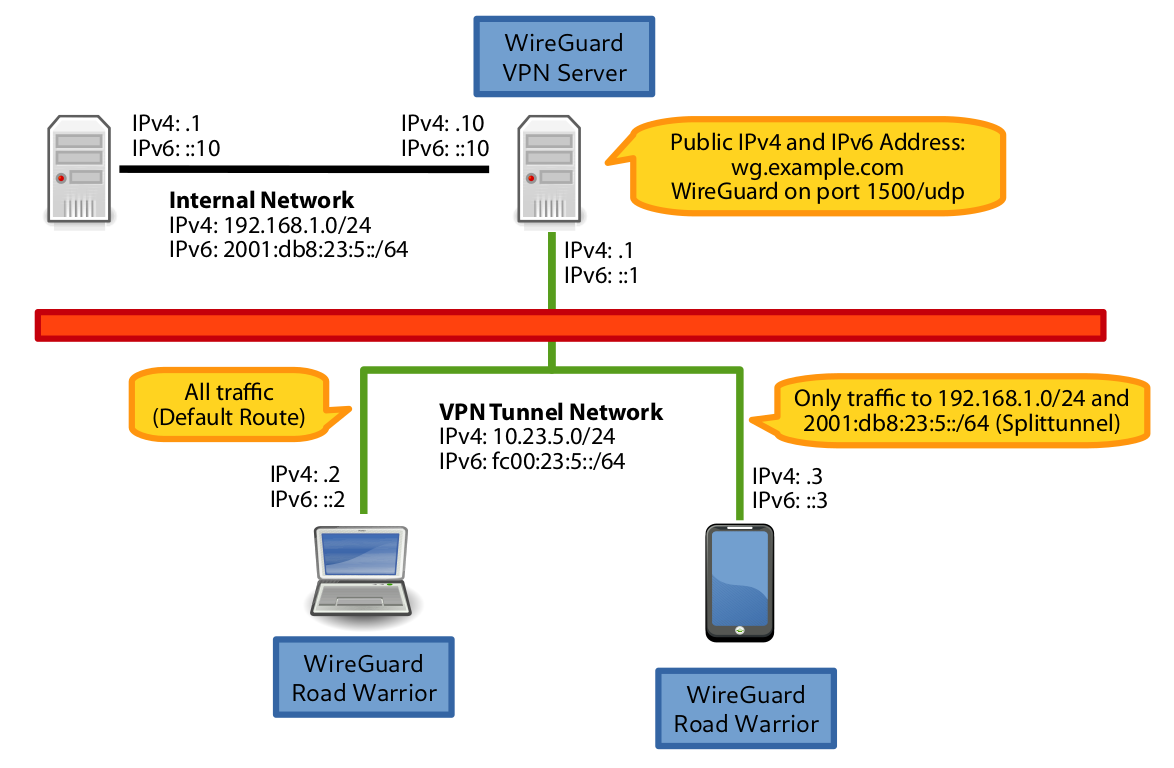
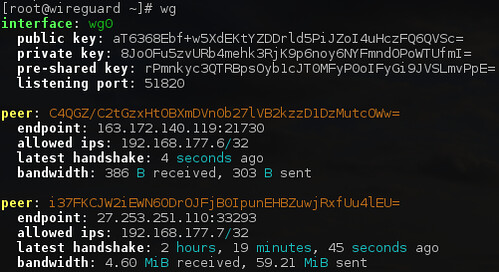
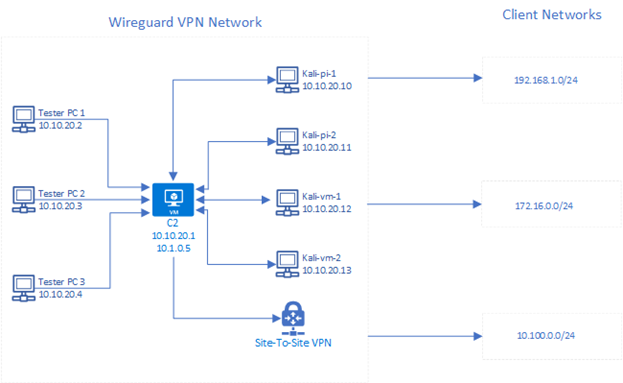
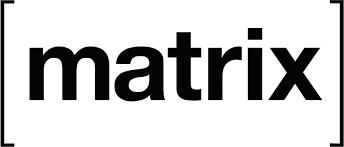
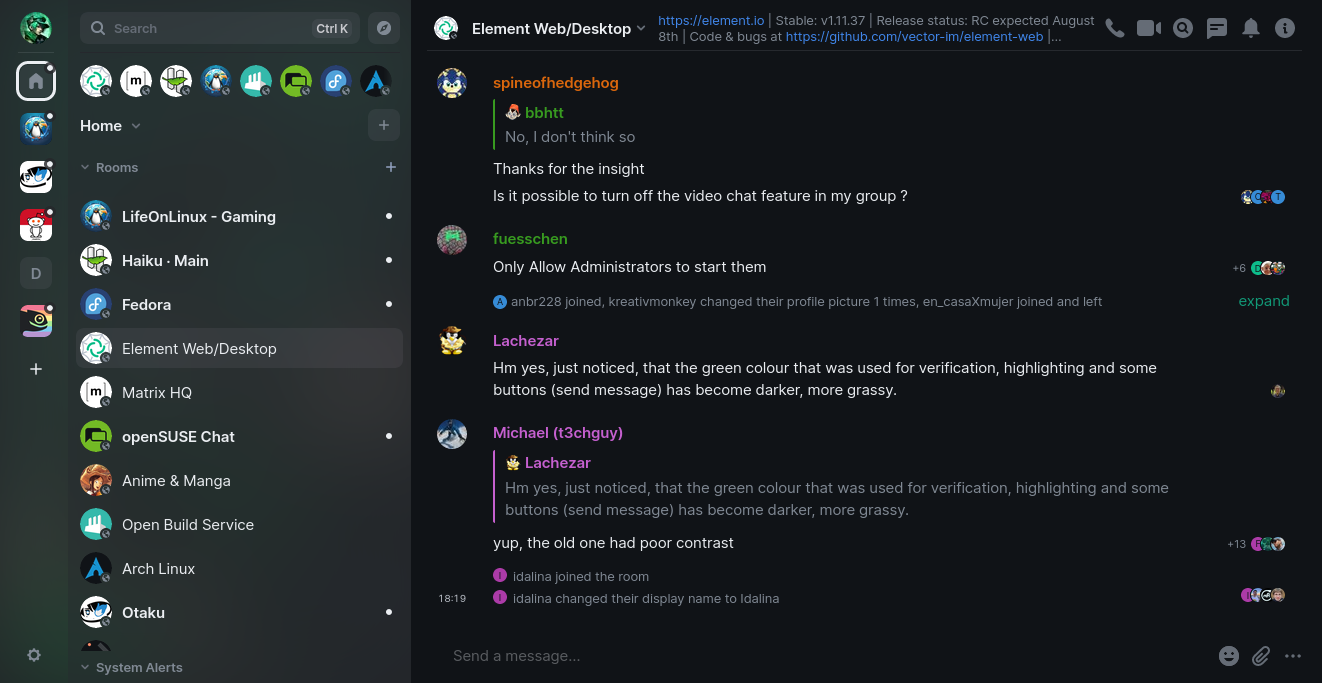
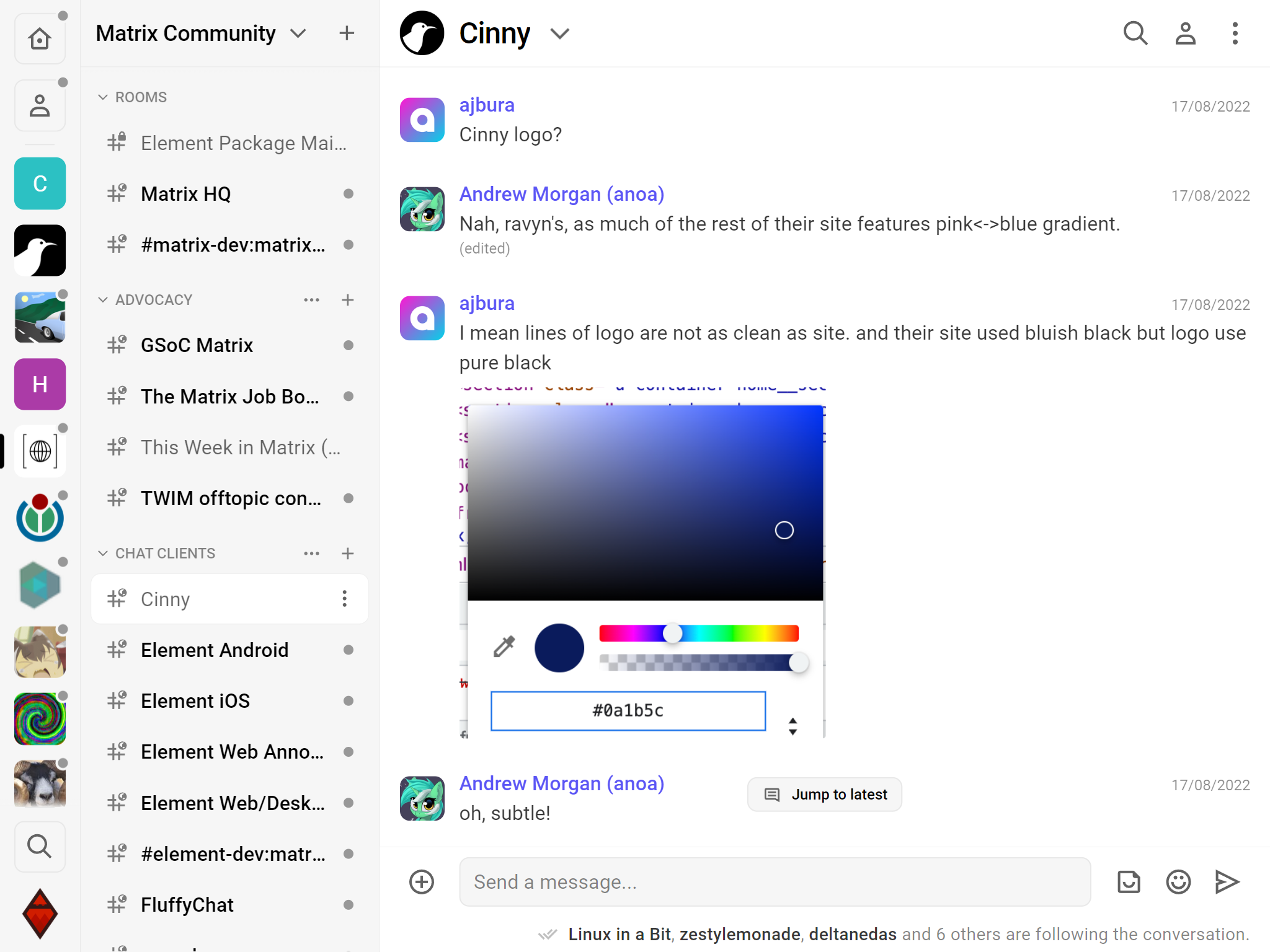
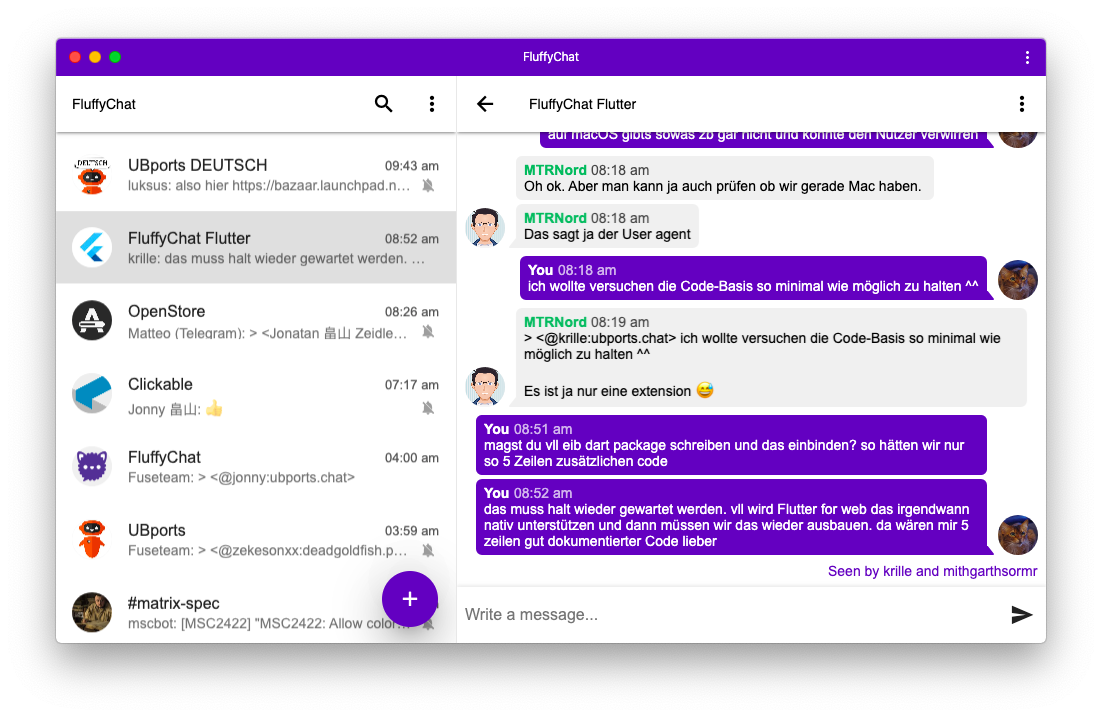
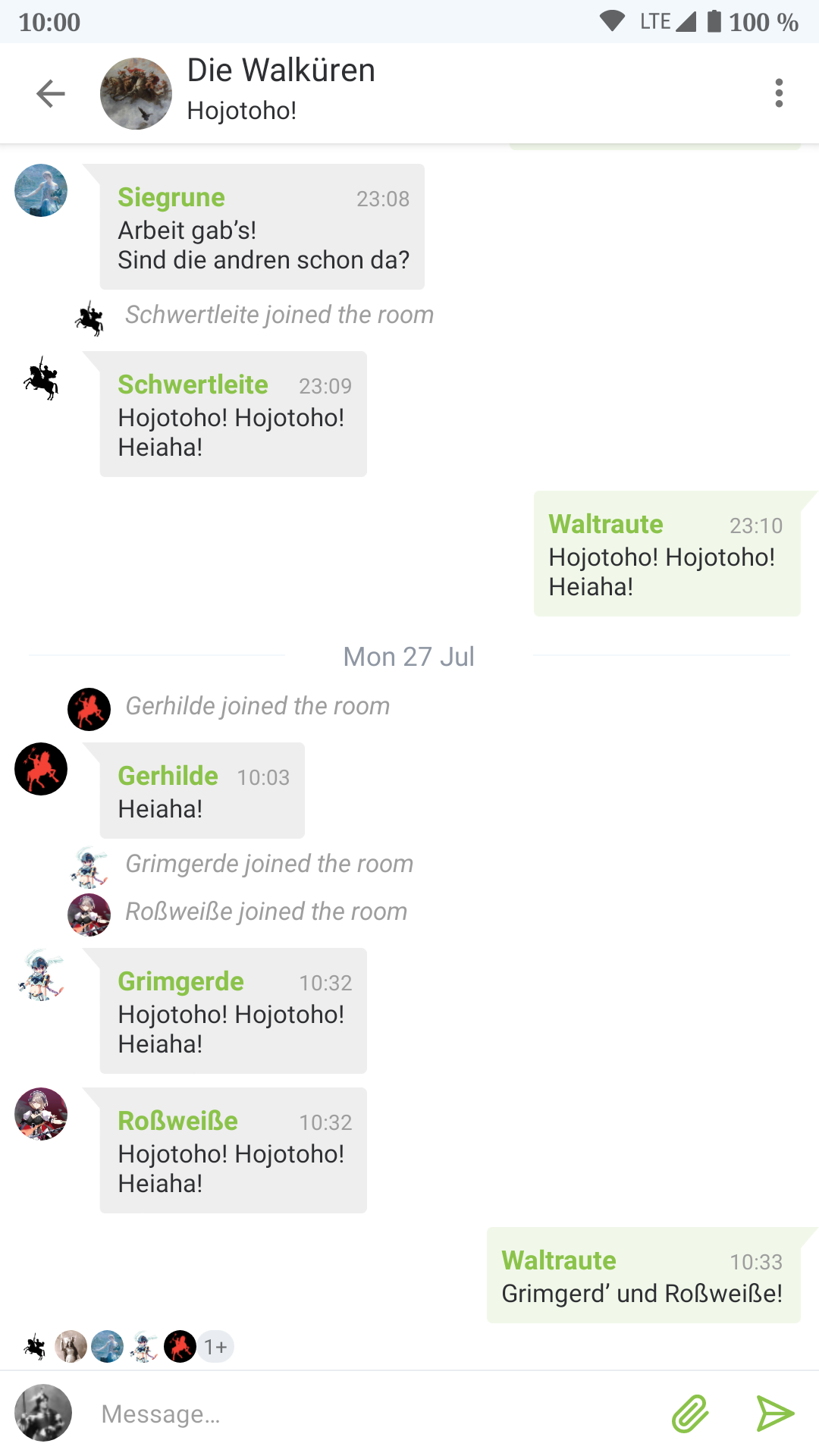













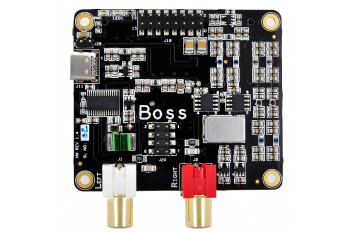


 Il dac per le cuffie è anche collegato all'amplificatore, in questo caso lavora solo come DAC inviando il segnale all'amplificatore.
Il dac per le cuffie è anche collegato all'amplificatore, in questo caso lavora solo come DAC inviando il segnale all'amplificatore.